Este guia fornece dicas práticas sobre como criar conteúdo de e-mail que seja relevante para seus clientes potenciais e segue as práticas recomendadas para capacidade de entrega de e-mail.
Etapa 1: adicionar conteúdo de e-mail à campanha –>
Etapa 2: adicionar componentes de e-mail –>
Etapa 3: visualizar e testar e-mail –>
O conteúdo eficaz do e-mail é crucial para o sucesso da sua campanha.
Para chegar à caixa de entrada principal e obter respostas mais positivas, seus e-mails devem seguir as práticas recomendadas e ser relevantes para os destinatários.
Etapa 1: Como adicionar conteúdo de e-mail à campanha
No editor de e-mail do Snov.io, você pode criar e-mails personalizados com todos os componentes necessários: texto, imagens, links, variáveis, etc.
Para redigir conteúdo de email na Snov.io:
Na etapa Sequência do criador de campanha, encontre o elemento E-mail no menu do lado direito.
Arraste e solte-o no campo de sequência ou clique para colocá-lo diretamente.
Depois disso, clique nele (onde diz Adicionar conteúdo de email) para abrir o editor de email.
Etapa 2: Como adicionar componentes de e-mail
Cada parte de um e-mail desempenha um papel crucial para torná-lo eficaz.
Agora, vamos mergulhar em dicas e insights para cada componente.
1) Adicione linha de assunto
Uma linha de assunto é o que ajuda seu e-mail a ser notado e aberto.
Deve ser curto e claro – certifique-se de que esteja totalmente visível em computadores e dispositivos móveis.
Um bom assunto atrai interesse imediato: destaca o propósito do e-mail ou está relacionado ao ponto problemático do cliente potencial.
Não faça com que pareça um discurso de vendas – isso afastará as pessoas.
Sempre inclua detalhes de {{first_name}} ou {{company_name}} – as pessoas são mais propensas a notar e-mails que são endereçados a elas.
2) Adicione personalização
E-mails personalizados têm maior chance de chegar à caixa de entrada principal e obter uma resposta.
O mínimo que você sempre deve fazer é incorporar variáveis {{first_name}} ou {{company_name}} em todo o conteúdo do e-mail.
A melhor personalização significa que o e-mail está focado no seu lead – mostre que você se preocupa com ele e fez sua pesquisa.
Quando você é mais específico, abordando os pontos problemáticos dos leads e encontrando pontos em comum em seus e-mails, sua mensagem torna-se mais relevante.
Leia mais dicas sobre como personalizar o conteúdo para obter mais respostas –>
Para adicionar uma variável no editor de e-mail:
Clique em Variável na barra de ferramentas e selecione a variável específica necessária no menu suspenso. Cada variável corresponde aos campos de cliente potencial padrão e personalizados.
Essas variáveis são substituídas automaticamente pelos dados do seu cliente potencial quando o e-mail é enviado.
3) Adicione links
Não adicione mais de dois ou três links para evitar que seu e-mail seja sinalizado como promocional ou spam.
Adicione um link apenas se ele servir a um propósito e fornecer orientação para a próxima etapa – como uma frase de chamariz no final do e-mail.
O uso de links rastreados traz riscos de capacidade de entrega. O único método seguro para rastreamento de links é com um domínio de rastreamento personalizado –>
Colar um link diretamente no editor de e-mail não o rastreará. Use a opção Inserir link na barra de ferramentas para adicionar um link.
Lembre-se: o link Cancelar inscrição também conta como um link.
4) Adicione um link de cancelamento de inscrição
Ter um link de cancelamento de assinatura em seu e-mail é obrigatório – é um requisito para todos os remetentes de e-mail.
Se for difícil para os destinatários cancelarem a assinatura, é mais provável que eles marquem seus e-mails como spam.
Certifique-se de que o link esteja visível e que o processo de cancelamento seja fácil de concluir. Isso ajudará a diminuir a taxa de reclamações de spam.
Clique no ícone Link de cancelamento de inscrição na barra de ferramentas para adicioná-lo.
Aprenda como adicionar o link à sua assinatura de e-mail –>
5) Adicione mídia: imagens/vídeos do Youtube
Adicionar imagens e vídeos ao seu e-mail pode ajudar a transmitir visualmente um ponto importante.
Para melhor capacidade de entrega, limite o uso de elementos gráficos – 1-2 imagens ou 1 vídeo incorporado não afetarão isso.
Sempre verifique o tamanho do arquivo de imagem e compacte-o para 50-100 KB para um carregamento mais rápido do e-mail no destinatário.
Para adicionar uma imagem ou vídeo:
Clique no ícone desejado na barra de ferramentas: Carregar imagem ou Adicionar vídeo do YouTube.
Os formatos de imagem suportados são JPG, PNG, GIF. Ao adicionar um vídeo, cole o link do YouTube na janela pop-up após clicar no ícone da barra de ferramentas.
Não adicione GIFs para evitar riscos de entrega — eles podem acionar filtros de spam devido ao tamanho maior dos arquivos.
6) Adicione anexos
Adicionar anexos acarreta riscos de entrega – evite anexar arquivos em seus e-mails iniciais.
Use esta opção somente quando necessário para compartilhar documentos ou apresentações com clientes potenciais com quem você já se comunicou.
Para adicionar um anexo:
Clique no ícone Fazer upload de arquivo na barra de ferramentas do editor de e-mail.
Você pode fazer upload de formatos de arquivo TXT, DOC, CSV, XLS, PDF, PPTX. O tamanho de todos os arquivos anexados não deve exceder 6 MB.
Etapa 3: Visualizar e testar e-mail
Quando seu e-mail estiver pronto, use o modo de visualização para garantir que a personalização seja exibida corretamente.
Clique em Visualizar e-mail e teste na parte inferior.
Maneiras alternativas de adicionar conteúdo de e-mail
Existem algumas opções adicionais para adicionar o conteúdo do seu e-mail no editor de e-mail.
1) Use o assistente Email AI
O recurso mais interessante do editor de e-mail é um assistente de redação Email AI integrado.
Ajuda a criar rascunhos de e-mail do zero com base na finalidade do e-mail e a melhorar seus rascunhos existentes.
Leia como escrever e-mails com o assistente com tecnologia de IA →
2) Insira o modelo HTML
Se você tiver um modelo de email criado no criador de email HTML, poderá colocar o código no editor de email do Snov.io.
Para adicionar um HTML e-mail:
Clique no ícone Código-fonte na barra de ferramentas.
3) Variantes de teste A/B
Use testes A/B para experimentar diferentes versões de um e-mail e ver qual delas funciona melhor.
Para adicionar uma variante de e-mail (até 5):
Clique em + Adicionar variante no elemento E-mail.
Saiba mais sobre como enviar campanhas de teste A/B.
Depois de adicionar o conteúdo do e-mail de abertura, adicione acompanhamentos à sua sequência.
Se você tiver alguma dúvida que não abordamos, sinta-se à vontade para entrar em contato com nossa equipe de Atendimento ao Cliente. Você pode entrar em contato conosco pelo e-mail suporte@snov.io ou pelo chat ao vivo.
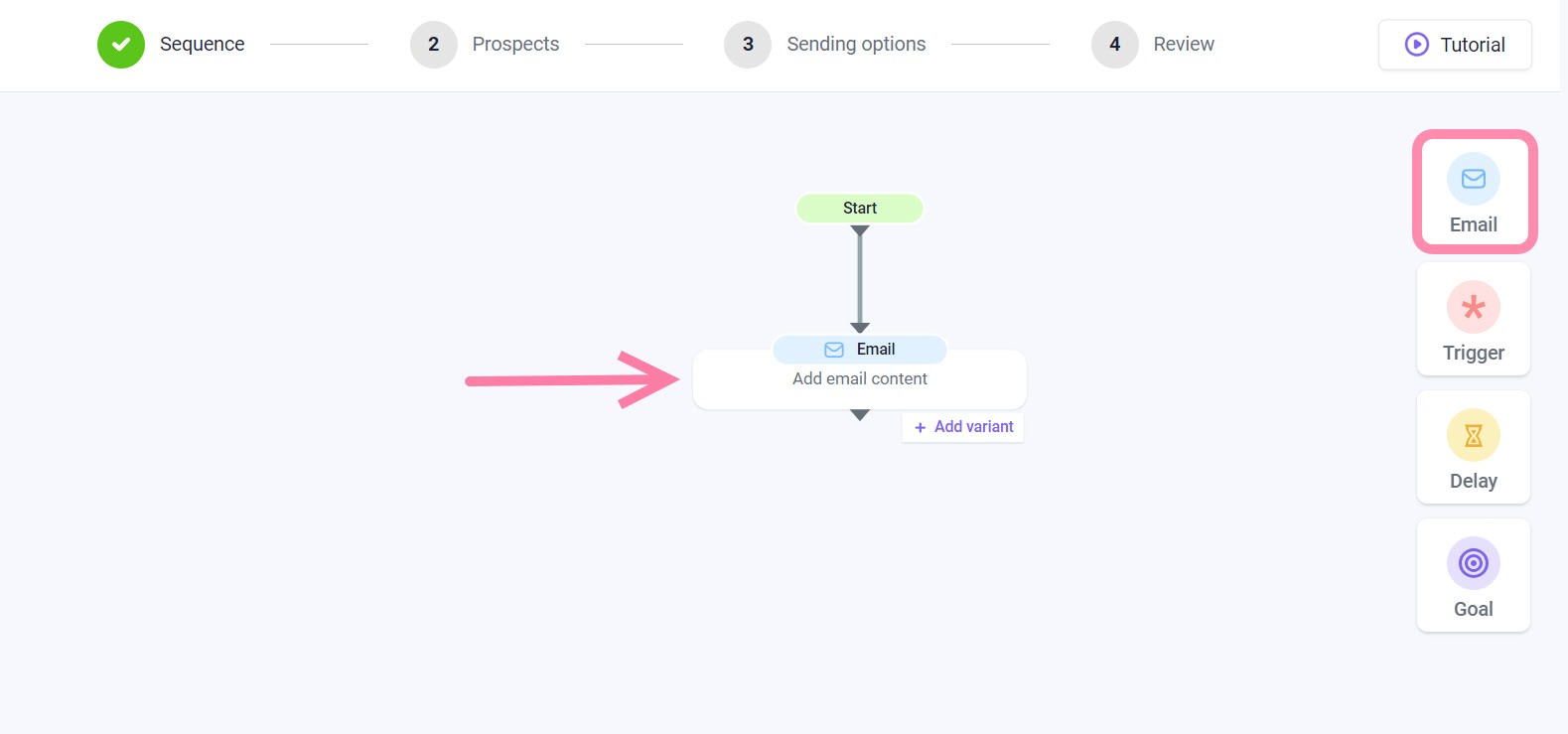
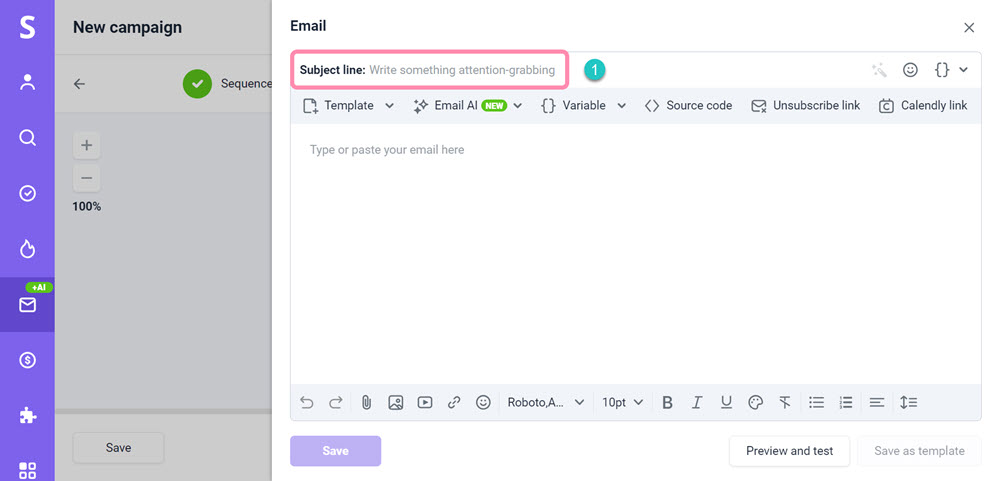
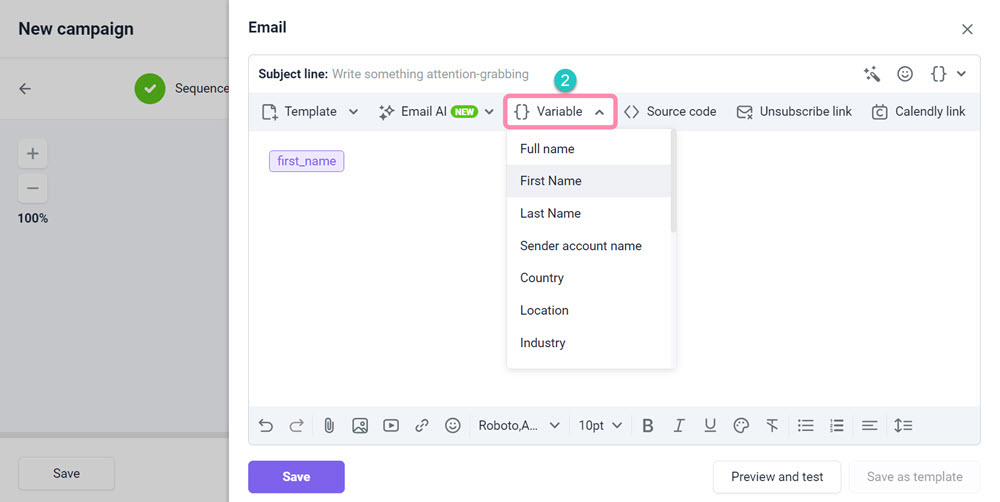
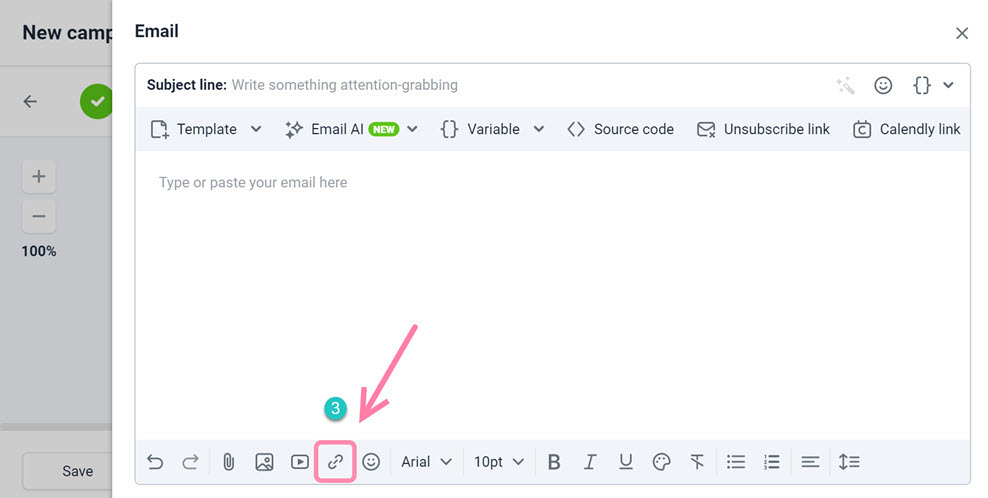
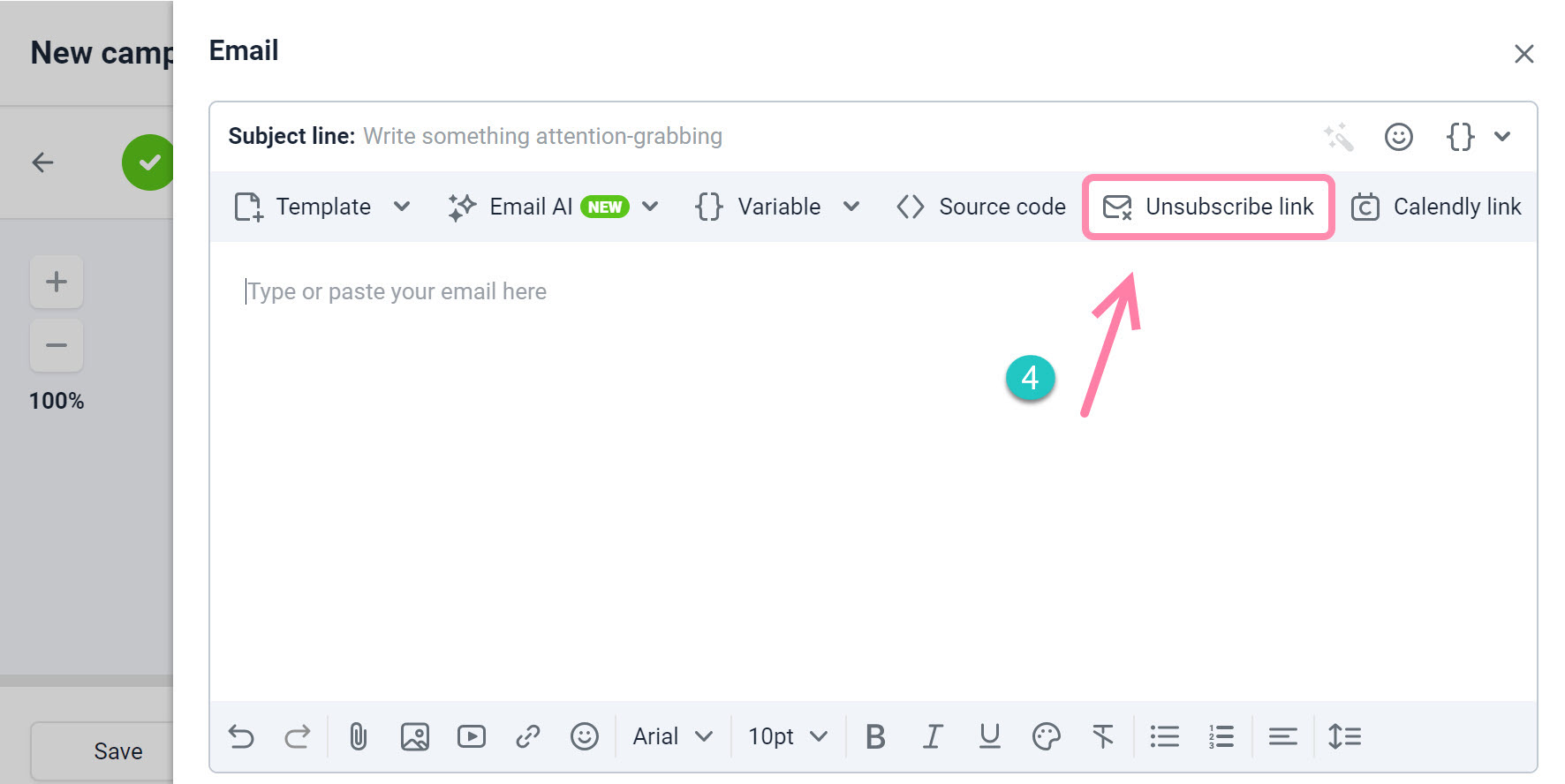
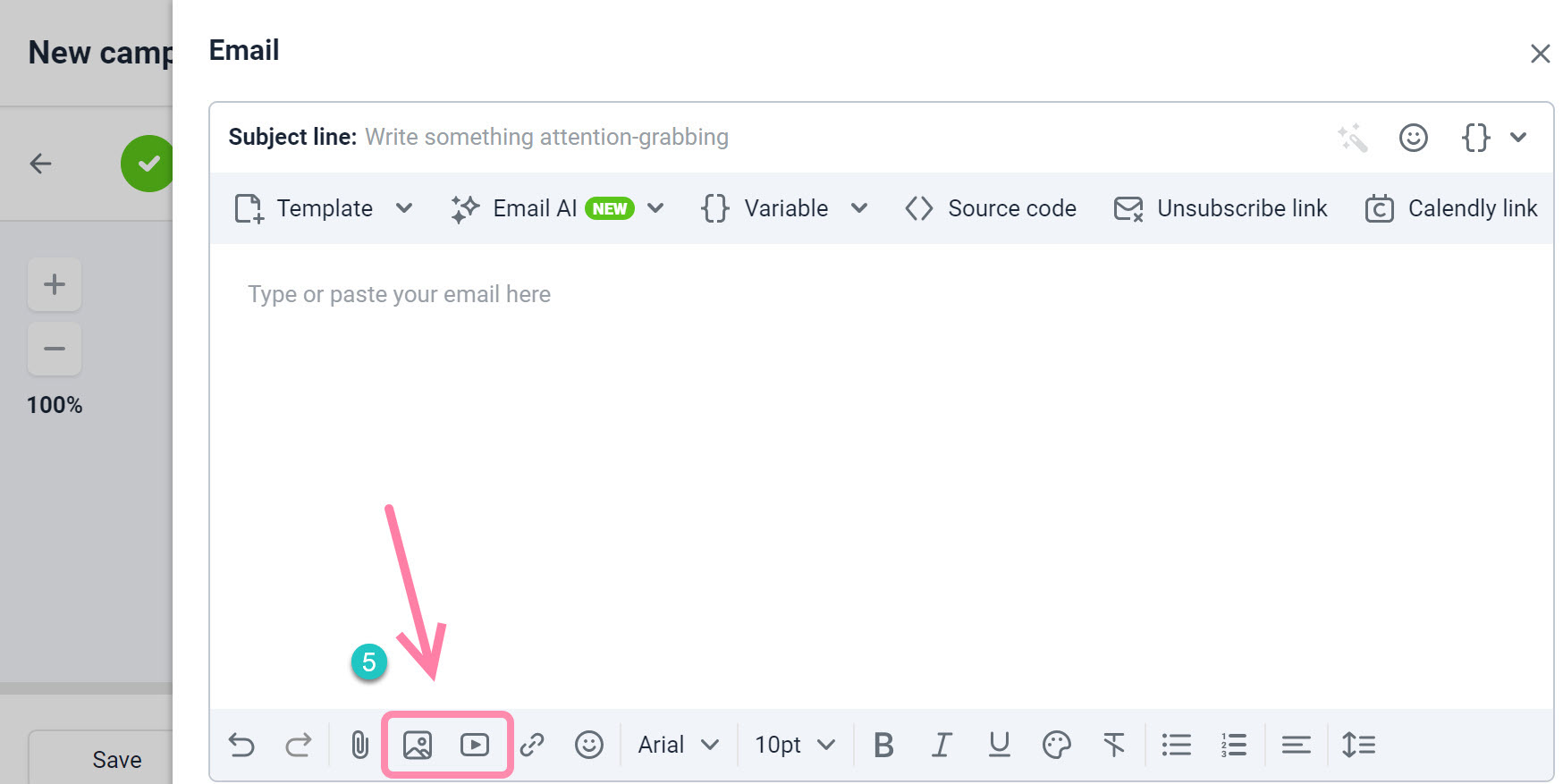
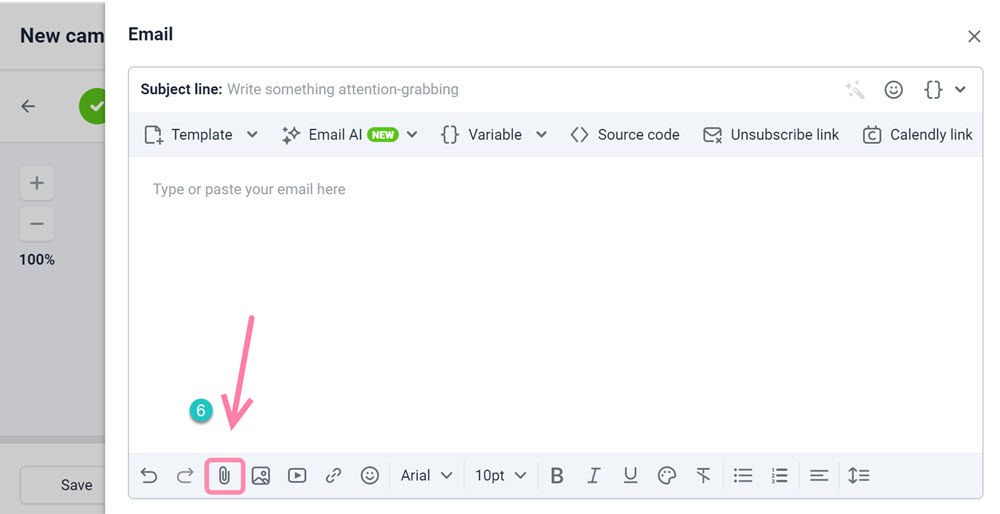
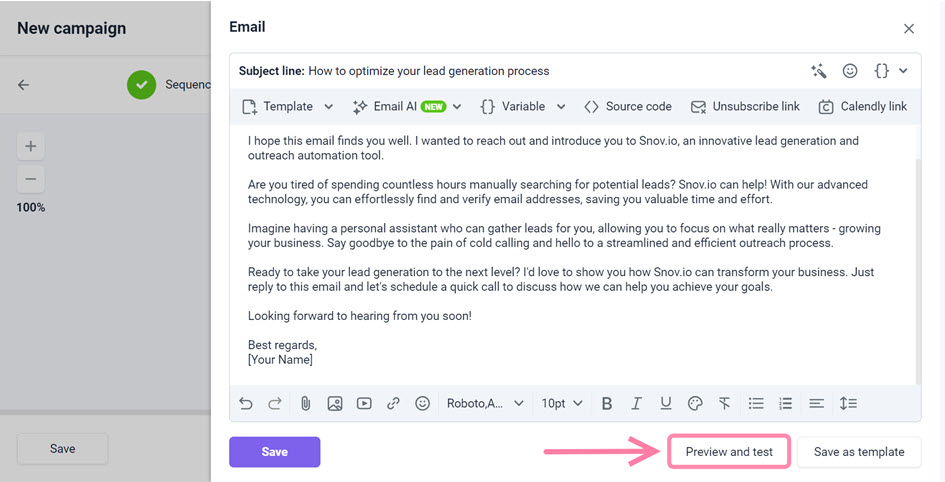
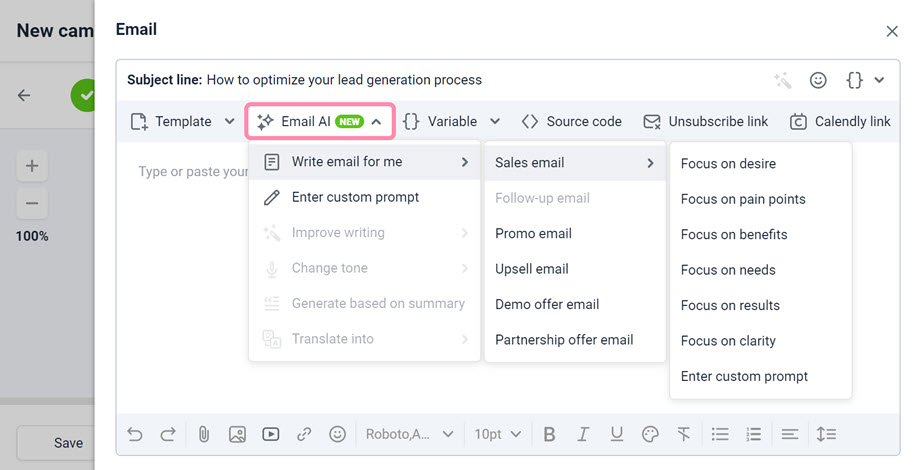
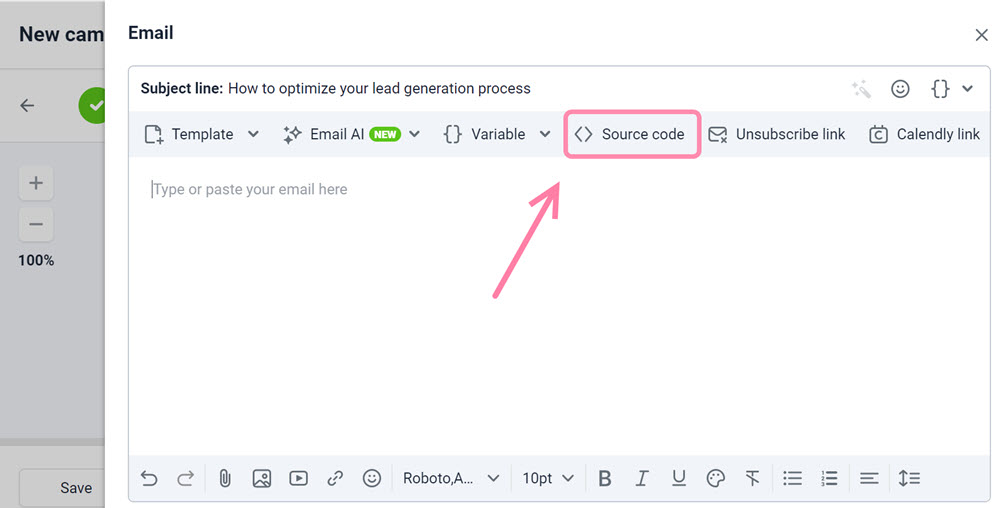
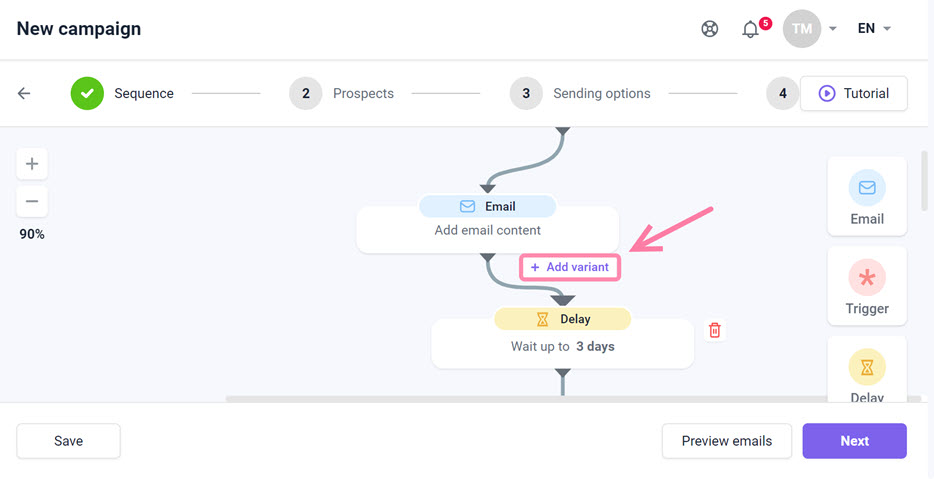

Sinto por isso 😢
Como podemos melhorar?